Η διαρροή της μπαταρίας στο αυτοκίνητό σας
Πίνακας περιεχομένων:
Δεν φαίνεται να υπάρχει ενιαία λύση για το Alert, η τάση μπαταρίας του συστήματος είναι χαμηλή `που μπορεί να δείτε κατά την εκκίνηση. Αναβοσβήνει στην οθόνη του υπολογιστή σας, ζητώντας από τον χρήστη να χτυπήσει το πλήκτρο F1 για να συνεχίσει, το F2 για να εκτελέσει το βοηθητικό πρόγραμμα ρύθμισης ή το F5 για να εκτελέσει τα ενσωματωμένα διαγνωστικά.Αφήστε μας να βρούμε την αιτία αυτού του προβλήματος και να δούμε πώς να το διορθώσετε

Alert, Η τάση της μπαταρίας του συστήματος είναι χαμηλή
Υπάρχουν κυρίως δύο λόγοι που προκαλούν την εμφάνιση χαμηλής τάσης της μπαταρίας. Αυτά είναι,
- Το κύκλωμα ανίχνευσης στη μητρική πλακέτα
- Η μπαταρία
Εάν ο υπολογιστής σας με Windows εμφανίζει μήνυμα Προειδοποίηση, η τάση μπαταρίας συστήματος είναι χαμηλή
Αντικατάσταση μπαταρίας CMOS

Το κύκλωμα ανίχνευσης στη μητρική πλακέτα έχει ένα κατώτατο όριο τάσης από 2,7V έως 2,9V (αυτό το μέγεθος διαφέρει ανάλογα με την ηλικία του πίνακα). Οτιδήποτε κάτω από την καθορισμένη τιμή θα σας δώσει πάντα χαμηλή ειδοποίηση τάσης μπαταρίας, κάθε φορά που τροφοδοτείτε τον υπολογιστή σας.
Στις περισσότερες περιπτώσεις (99%), το πρόβλημα επιλύεται εύκολα αντικαθιστώντας τη μπαταρία κερμάτων CMOS. Κάποιος πρέπει να διασφαλίσει ότι η μπαταρία έχει αντικατασταθεί είναι μια μπαταρία λιθίου 3-V CR2032. Ξεκινήστε το σύστημά σας. Για να αποκτήσετε τη μητρική πλακέτα να αναγνωρίσει αυτή τη νέα μπαταρία χωρίς οποιεσδήποτε παρενοχλήσεις, πρέπει να τροφοδοτήσετε τον υπολογιστή τρεις φορές. Η αντικατάσταση της μπαταρίας και η επανεκκίνηση του συστήματός σας αποτελεί τον πρώτο κύκλο.
Κατά τον δεύτερο κύκλο, όταν εξακολουθείτε να βλέπετε το σφάλμα, κάντε επανεκκίνηση του υπολογιστή σας και μεταβείτε στη ρύθμιση BIOS . Εκεί, μεταβείτε στην ενότητα "Συντήρηση", αναπτύξτε το μενού και επιλέξτε "Προεπιλογές" από τη λίστα των επιλογών που εμφανίζονται. Αποθηκεύστε τη ρύθμιση και την έξοδο,
Ρύθμιση ημερομηνίας και ώρας στο BIOS
Εάν έχει οριστεί λάθος ημερομηνία και ώρα, ίσως χρειαστεί να αλλάξετε τη ζώνη ώρας. Για αυτό, κάντε δεξί κλικ στην ημερομηνία και στην ώρα στην περιοχή ειδοποιήσεων των Windows που φαίνεται στην κάτω δεξιά γωνία της οθόνης και επιλέξτε Προσαρμογή ημερομηνίας / ώρας . Σε αυτή τη φάση, βεβαιωθείτε ότι η ρύθμιση της Ζώνης ώρας είναι σωστή.
Για να αλλάξετε το χέρι με μη αυτόματο τρόπο, απενεργοποιήστε την επιλογή Ρυθμίστε την ώρα αυτόματα και στη συνέχεια κάντε κλικ στο κουμπί Αλλαγή .
Επαναφορά / Ενημέρωση CMOS / BIOS
Μπορεί να συμβεί ότι οι πληροφορίες που είναι αποθηκευμένες στο BIOS ως ESCD (Extended System Configuration Data) μπορεί να καταστραφούν λόγω άγνωστων λόγων. Υπό αυτές τις συνθήκες, είναι απαραίτητο να επαναφέρετε το BIOS ή το CMOS (Συμπληρωματικό μεταλλικό οξείδιο-ημιαγωγό) στις "Εργοστασιακές προεπιλογές" ή, σε άλλες περιπτώσεις, να καταργήσετε τη μνήμη NVRAM (μη-πτητική μνήμη τυχαίας προσπέλασης).
- Απενεργοποιήστε τον υπολογιστή και αποσυνδέστε το καλώδιο τροφοδοσίας από την πρίζα. (
- PSWD ) στην πλακέτα συστήματος Αποσυναρμολογήστε το βύσμα καλωδίου 2 ακίδων
- Αποσυναρμολογήστε και εντοπίσετε την υποδοχή κωδικού πρόσβασης 2 ακίδων < Τώρα, εντοπίστε τον πλακέτα CMOS 2 ακίδων (
- RTCRST ) στην πλακέτα συστήματος και μετακινήστε το βύσμα 2 ακίδων από τον βραχυκυκλωτήρα κωδικών στο ακροδέκτη CMOS. Όταν ολοκληρωθεί, συνδέστε το AC ενεργοποιήστε το σύστημα και σταματήστε για λίγα δευτερόλεπτα για να διαγράψετε το CMOS
- Μετακινήστε το βύσμα πινιόν 2 ακίδων πίσω στο jumper κωδικού πρόσβασης και αντικαταστήστε το κάλυμμα του υπολογιστή
- Τέλος, συνδέστε τον υπολογιστή και τις συσκευές σας σε ηλεκτρικές πρίζες, και να τις ενεργοποιήσετε.
- Λάβετε υπόψη ότι διατρέχετε σημαντικό κίνδυνο να προκαλέσετε μόνιμη βλάβη στον υπολογιστή σας εάν καταφύγετε σε αυτήν τη μέθοδο. Επομένως, εάν αποτύχετε να αποκτήσετε πρόσβαση στο BIOS σας, καλό είναι να μεταφέρετε τον υπολογιστή σε έναν ειδικό και να αναζητήσετε τη βοήθειά του αντί να το κάνετε μόνοι σας. Για περισσότερες επιλογές, ανατρέξτε σε αυτό.
Αφαίρεση καταστολέων υπερτάσεων
Ορισμένοι κατασκευαστές υπολογιστών ισχυρίζονται επίσης ότι το πρόβλημα προκαλείται από ορισμένους καταστολείς κατακλυσμού. Ως εκ τούτου, μπορείτε να εξαλείψετε αυτό το πρόβλημα απλά αφαιρώντας τον καταστολέα και συνδέοντας τον υπολογιστή απευθείας στην πρίζα.
Εάν βρείτε αυτές τις προτάσεις λίγο δύσκολο να εκτελέσετε, ίσως θέλετε να πάρετε τον υπολογιστή σας σε τεχνικό.
Ωστόσο, το υπόλοιπο Laptop παραμένει μυστήριο. Οι βασικές τεχνολογικές προδιαγραφές όπως το μέγεθος της οθόνης, ο επεξεργαστής, η αποθήκευση και η διάρκεια ζωής της μπαταρίας δεν απελευθερώθηκαν και δεν έχουμε ακόμη δει μια επίσημη φωτογραφία του ατμού υλικού. Είναι δίκαιο να μαντέψουμε ότι το Sakshat, αν είναι πραγματικό, θα χρησιμοποιήσει μια έκδοση barebones του λογισμικού ανοιχτού κώδικα του Linux ως λειτουργικό του σύστημα.

Αλλά είναι πραγματικά δυνατό να οικοδομήσουμε ένα φορητό υπολογιστή 10 δολαρίων; Το υπουργείο Παιδείας της Ινδίας ήταν σημαντικός παράγοντας στην ανάπτυξη των εκθέσεων Sakshat, InformationWeek και δεν θα ήταν συγκλονιστικό εάν το κόστος υλικού του φορητού υπολογιστή επιδοτείται σε μεγάλο βαθμό από την ινδική κυβέρνηση. Συγκριτικά, το One Laptop Per Child Foundation (OLPC), το οποίο προσπάθησε να κατασκευάσει φορητό φορητό υπολογιστή για παιδιά στις αναπτυσσόμενες χώρες, κατάφερε να αποσπάσει το
> Η Dell ξεκίνησε την κομψή και μοντέρνα σειρά laptop της Adamo την Τρίτη με τιμές που ξεκινούν από $ 2000. Με το MacBook Air της Apple και το Voodoo Envy της HP, η γραμμή Adamo της Dell στοχεύει στην εκτόξευση της εικόνας της Dell, προσφέροντας ευαισθησία στο σχεδιασμό του φορητού υπολογιστή σε συνειδητές χρήστες που θέλουν να υπονομεύσουν την ισχύ επεξεργασίας σε ένα πανέμορφο εξωτερικό περίγραμμα. οι περισσότεροι φορητοί φορητοί υπολογιστές της χρονιάς, ο Adamo της Dell θα είναι διαθέσιμος απ
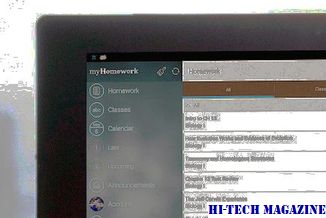
[Περαιτέρω ανάγνωση: Οι φορητοί υπολογιστές Adamo είναι κατασκευασμένοι από αλουμίνιο (με σχεδιασμό unibody, a-la MacBook Air) και θα έρχονται σε δύο χρώματα - όνυχα και μαργαριτάρια (ή ασπρόμαυρα για εσάς και για μένα) . Ο φορητός υπολογιστής διαθέτει οθόνη LCD 13,4 ιντσών με οπίσθιο φωτισμό γυαλιστερού χρώματος ευρείας οθόνης (16: 9) με ανάλυση 1,366 x 768, τοποθετημένη πίσω από ένα φύλλο από άκρη σε άκρη (που παρατηρήθηκε προηγουμένως στη νέα σειρά MacBook της Apple). Οι φορητοί υπολογιστές τ
Τα Tablet Android, μικρά ή μεγάλα, δεν φαίνεται να ταιριάζουν με τη διάρκεια ζωής της μπαταρίας του iPad. Σε μια πρόσφατη σειρά δοκιμών για τη διάρκεια ζωής της μπαταρίας, το νέο iPad της Apple έχει τη μεγαλύτερη διάρκεια ζωής της μπαταρίας μεταξύ των δισκίων των 10 ιντσών. στην κατηγορία των 7 ιντσών, το iPad Mini βγαίνει και στην κορυφή.

Η βρετανική ιστοσελίδα προστασίας των καταναλωτών Ποιο; εξέτασε τη διάρκεια ζωής της μπαταρίας των δισκίων για περιήγηση στο Web μέσω Wi-Fi (ή 3G, αν υπάρχει) και την αναπαραγωγή βίντεο. Η φωτεινότητα ρυθμίστηκε σε περίπου 200 nits χρησιμοποιώντας έναν μετρητή φωτός σε όλα τα δισκία έτσι ώστε κανένας κατασκευαστής να μην μπορεί να πάρει ένα πλεονέκτημα εξαιτίας κάποιων προεπιλεγμένων χαμηλών ρυθμίσεων φωτεινότητας







